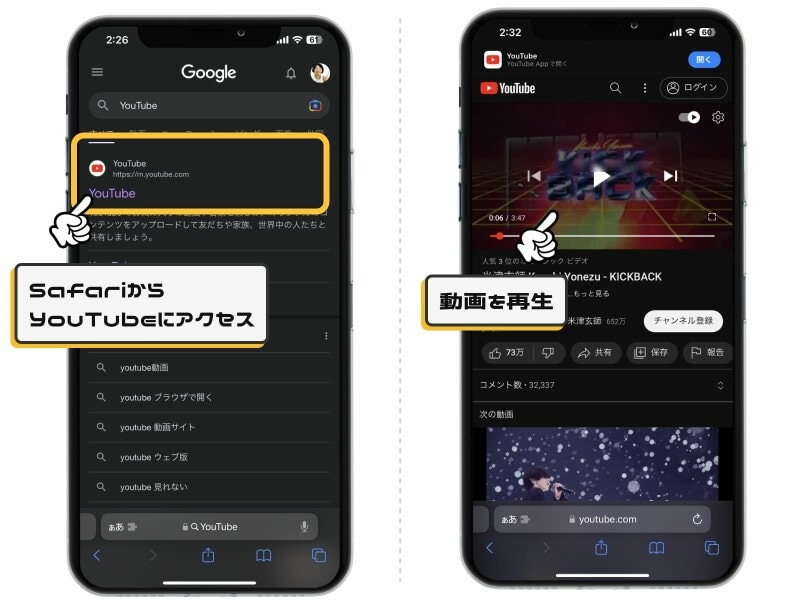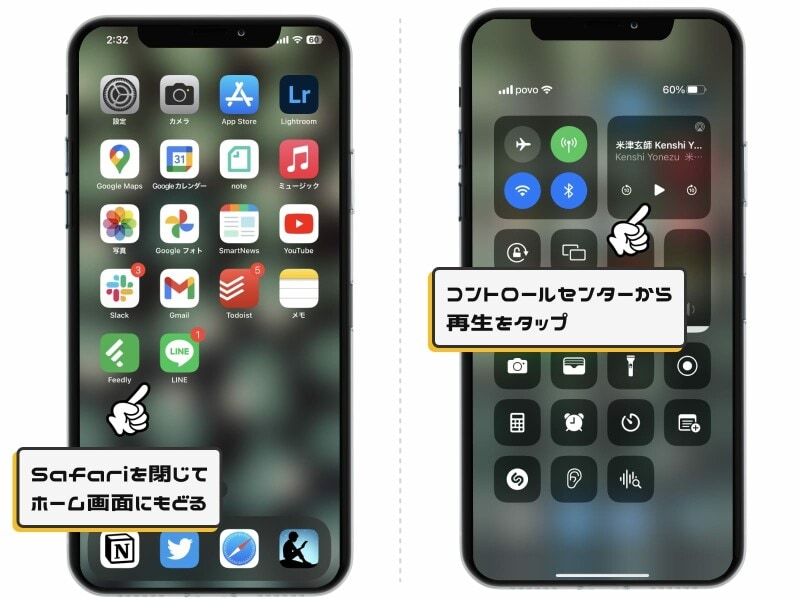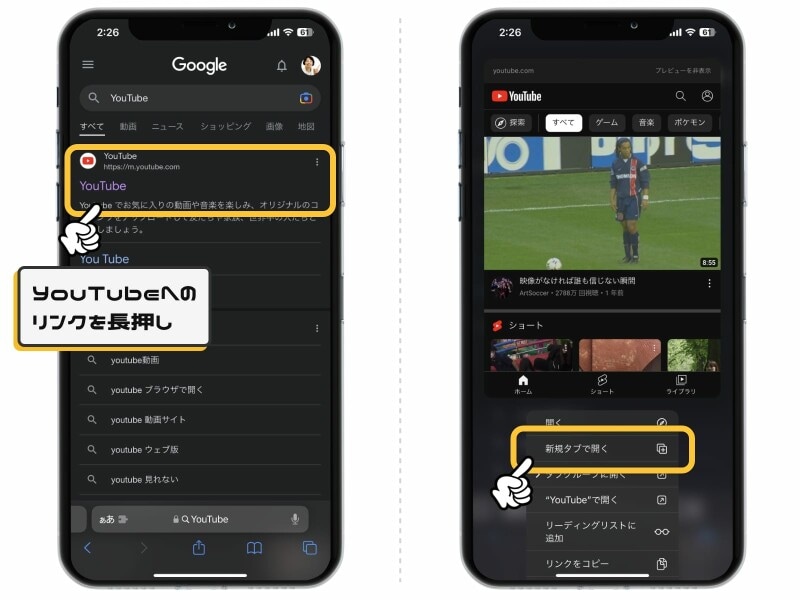「最新のPVでしか配信されていない曲を聴きたい」
「著名なアーティストじゃないけど、お気に入りの歌い手さんがYouTubeで楽曲を配信している」
などなど。AppleMusicなどの音楽配信サービスではなく、YouTubeで音楽やラジオを聴きたいときって、たまにあるのです。
しかし、無料アカウントではバックグラウンドでの再生は不可能。YouTubeのアプリを開きっぱなしにしなければならないのが玉に瑕です。
有料のプレミアムプランであればバックグラウンド再生もできるのですが、そのためだけに有料アカウントを契約するのもなぁ——。
それが、iPhoneの標準Webブラウザ「Safari」でYouTubeにアクセスして、動画を再生した場合に限っては、実はバックグラウンドでの再生が可能なのです。音楽を再生しながら、他のアプリを使用できますよ。
SafariでYouTubeを開けばバックグラウンドで再生可能
やり方を順番に解説します。1.
まずはSafariで、YouTubeにアクセスします。そして好きな動画を再生します。
2.
この状態でアプリを閉じます。すると動画は一時停止となりますが、ここでコントロールセンターを開きます。そして右上のコントローラーから再生アイコンをタップ。
3.
すると先ほど再生した動画の続きが、音声のみ流れるようになります! この状態であれば、他のアプリを使っていても、YouTubeの音声を流し続けることができます。
YouTubeをブラウザで開きたい! アプリが立ち上がるのを回避する方法
YouTubeのアプリがインストールされていると、SafariでYouTubeサイトにアクセスしても勝手にYouTubeのアプリが立ち上がってしまい、SafariでYouTubeが開けないことがあります。そうしたときはGoogle検索結果の「YouTube」へのリンクを、タップして長押し。表示されたメニューの中から「新規タブで開く」を選択します。
すると、アプリは立ち上がらず、SafariでYouTubeにアクセスできます。